Semplici transizioni (Ultimate)
La categoria Semplici transizioni si compone di effetti animati basati sui movimenti che sfumano il passaggio da un clip a quello successivo, creando ciò che a volte viene chiamato taglio invisibile. Che il movimento sia verso l'alto, il basso o laterale, il risultato è simile a un effetto di panoramica a salti. Alcune transizioni includono l'opzione di rotazione e possono essere modificate controllando il livello di zoom, la posizione, la morbidezza dei bordi e le impostazioni della rotazione. Ad esempio, è possibile ingrandire e allineare il cielo nel primo clip a un cielo di colore simile nel secondo clip, in modo che la transizione risulti il più fluida possibile.
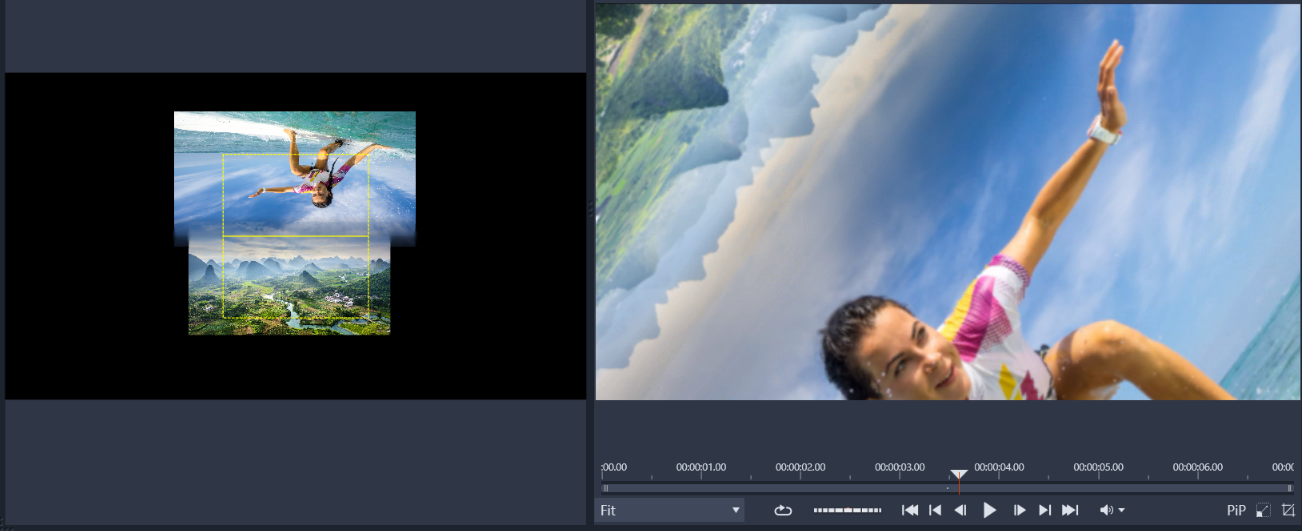
I rettangoli di allineamento Semplice transizione (sinistra) permettono di impostare le aree che si sovrappongono e fondono. È possibile usare l'area Anteprima (destra) per verificare i risultati
1 Nella timeline, scegliere dove si desidera collocare la propria transizione. Verificare che i clip vengano ritagliati in corrispondenza dei frame che includono contenuti utilizzabili per allineare la transizione.
2 Nella scheda Modifica, selezionare sulla barra di navigazione il pannello Libreria e scegliere Transizioni  .
.
 .
.3 Andare alla categoria Semplici transizioni e fare clic sulla miniatura di una transizione.
È possibile visualizzare in anteprima la transizione nel pannello Lettore.
4 Trascinare la transizione nella timeline, collocandola fra due clip, all'inizio del secondo clip.
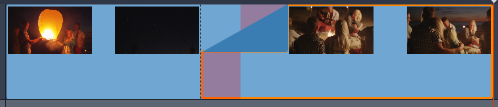
5 Visualizzare l'anteprima nel pannello Lettore. Se si è soddisfatti del risultato, ci si può fermare qui.
6 Per modificare la transizione, fare clic con il pulsante destro del mouse sulla transizione nella timeline e selezionare Transizione > Modifica.
Si apre il pannello Editor, con le impostazioni Semplice transizione. Nel pannello del Lettore, un'area interattiva permette di allineare i due clip.
7 Regolare una delle seguenti impostazioni:
• Durata: imposta la lunghezza generale della transizione.
• Tipo di transizione > Seleziona: si attivano le impostazioni predefinite di Semplice transizione.
• Clip posizione A/Clip posizione B: consente di usare i cursori invece dell'icona mano interattiva per impostare la posizione dei clip.
• Clip dimensione A/Clip dimensione B: ingrandisce o rimpicciolisce un'area specifica del clip regolando le dimensioni del clip. In questo modo, è possibile isolare le aree corrispondenti in ciascun clip.
• Morbidezza contorni: regola la morbidezza del contorno lungo la linea della transizione dei clip.
• Ruota direzione: se si sceglie un'impostazione predefinita che include la rotazione, è possibile scegliere fra un'animazione in senso orario o in senso antiorario.
8 Per allineare i clip, nell'area interattiva del riquadro Semplice transizione, posizionare il puntatore sul clip che si desidera riposizionare e, quando appare l'icona della mano, trascinare il clip. Posizionare l'area in cui si desidera far comparire la transizione all'interno del rettangolo giallo. Fare la stessa cosa per l'altro clip, per assicurarsi che i clip siano sovrapposti lungo la linea della transizione dei tue rettangoli.

L'impostazione predefinita In alto e ruota è stata utilizzata per allineare le aree del cielo. Il clip A si trova in basso e le Dimensioni sono state aumentate per scegliere un'area del cielo che si combina al cielo nel clip B (in alto).
Nota: I rettangoli gialli devono essere completamente riempiti da ciascun clip. Se l'area viene lasciata vuota vengono visualizzate delle linee nette.
9 Nel pannello Lettore, fare clic su Riproduci per visualizzare l'anteprima della transizione.
10 Regolare i controlli fino a ottenere i risultati desiderati.